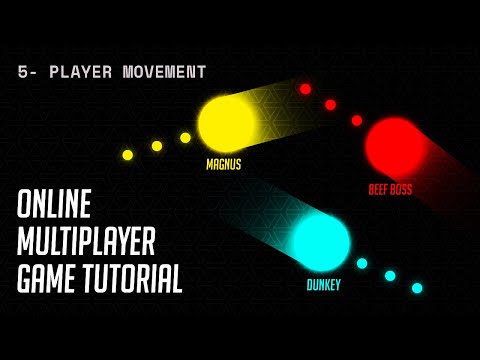אם אי פעם רצית שתוכל להשתמש בטאבלט, מחשב נייד או ב- Chromebook של Windows כמו מסך מגע, יש לך מזל! במערכות הפעלה חדשות יותר כמו Windows 10 ו- Chrome יש מצב טאבלט המאפשר לך לגעת במסך ולהשתמש בו ללא מקלדת או עכבר. למידע נוסף על תכונה תכליתית זו, עיין בתשובות השימושיות שלנו להלן.
צעדים
שאלה 1 מתוך 7: מהו מצב טאבלט?

שלב 1. זוהי הגדרה שהופכת את מסך המגע לקל יותר לשימוש
במקום לפתוח חלונות, היישומים יפעלו במסך מלא כך שיהיה קל לראות אותם ולבחור אותם. יש אנשים שנגיעה במסך כדי לבחור פריטים היא אינטואיטיבית יותר מאשר שימוש במקלדת או בעכבר.
מכיוון שזו הגדרה, אתה יכול לעבור קדימה ואחורה בין השימוש בטאבלט עם מקלדת לבין שימוש בו כמסך מגע
שאלה 2 מתוך 7: האם אוכל להשתמש במצב טאבלט ללא מסך המגע?

שלב 1. כן-אתה יכול להגדיר מצב טאבלט כדי להפוך את היישומים למסך מלא
פשוט לחץ על כפתור "Windows" ועל "A" כדי לפתוח את מרכז הפעולות. לאחר מכן, לחץ על כפתור "מצב טאבלט" בפינה השמאלית העליונה כדי להפעיל את התכונה.
זכור כי לא תוכל להשתמש במסך המגע אם במכשיר שלך אין חומרת מסך מגע-תוכל פשוט ליצור יישומים במסך מלא
שאלה 3 מתוך 7: כיצד אוכל לדעת אם המחשב שלי בעל מסך מגע?

שלב 1. בדוק את מפרט המכשיר כדי לראות אם יש ברשותך את החומרה
מכיוון שהחומרה מובנית במכשיר שלך, עבור אל "הגדרות" במכשיר שלך. לאחר מכן, לחץ על "מערכות" וגלול מטה אל "אודות". זה פותח חלון עם מפרט המכשיר שלך במיוחד, תראה אם אפשר להשתמש במסך מגע.
שאלה 4 מתוך 7: האם אוכל להשתמש במסך המגע מבלי לאפשר מצב טאבלט?

שלב 1. כן-למרות שזה לא יכול להיות אינטואיטיבי או קל לשימוש
אתה בהחלט יכול להשתמש בחומרת מסך המגע ללא תוכנת מצב הטאבלט אך סמלי האפליקציה לא יגדלו, כך שהם עלולים להיות מסובכים ללחיצה.
אם אתה זקוק לעזרה בהפעלת מסך המגע שלך, פתח את מנהל ההתקנים ובחר "התקני ממשק אנושי". לאחר מכן, בחר "מסך מגע תואם HID" ולחץ על הכרטיסייה "פעולה" בחלק העליון של החלון כדי להפעיל את המכשיר
שאלה 5 מתוך 7: כיצד אוכל להפעיל את מצב הטאבלט?

שלב 1. היכנס למרכז הפעולות ובחר "מצב טאבלט"
מרכז הפעולות ממוקם בפינה השמאלית התחתונה של שורת המשימות-הסמל נראה כמו תיבת דו-שיח. כאשר אתה בוחר אותו, תראה רשת של אפשרויות צצות. משם, פשוט בחר "מצב טאבלט" בפינה השמאלית העליונה. זהו זה!
רוצה לצאת ממצב טאבלט? פשוט פתח את מרכז הפעולות ולחץ שוב על "מצב טאבלט" כדי לכבות אותו
שאלה 6 מתוך 7: כיצד אוכל להגדיר את הגדרות מצב הטאבלט?

שלב 1. פתח את ההגדרות ובחר "הגדרות מצב טאבלט"
אתה אמור לראות אפשרויות התאמה אישית כמו להפוך את מצב הטאבלט לאוטומטי בעת ההפעלה או הסתרת האפשרות בשורת המשימות אם אינך רוצה לראות אותה.
זכור, אתה יכול לשנות הגדרות אלה בכל עת, אז אל תהסס לשחק עם ההעדפות שלך
שאלה 7 מתוך 7: מדוע למחשב הנייד שלי יש מצב טאבלט אך ללא מסך מגע?

שלב 1. מצב טאבלט הוא תוכנה שלרוב היא חלק מהעדכון האחרון של Windows
המשמעות היא שזה פשוט מוצע לתמוך במכשירים ניידים, אך ייתכן שלמחשב הנייד שלך אין חומרה לשימוש בתכונת מסך המגע.